Как да маркирате снимки със местоположение на iPhone 5
Вашият iPhone 5 има възможност да проследява вашето местоположение (което може да повлияе на живота на батерията) и да споделя тази информация с различните приложения, които използвате на устройството. Две от приложенията, които могат да се възползват от тази функция, са вашите приложения за камера и снимки. Ако отворите приложението си за снимки, ще видите, че в долната част на екрана има раздел „Места“. Когато маркирате снимките си с местоположение или географски маркировки, на картата ще се появи малък червен щифт. Ако докоснете този щифт, можете да видите всички снимки, направени на това място. Това е особено полезно, ако искате да разгледате снимки от ваканция или ако искате бързо да превъртите всички снимки, направени на определено място. Но ако камерата ви не добавя тази информация за местоположението, може да се наложи да активирате функцията за географско маркиране на вашия iPhone 5. Можете да следвате инструкциите по-долу, за да постигнете този резултат.
Имате ли нужда от нов калъф или допълнително зарядно за вашия iPhone 5? Amazon има много опции на достъпни цени, както и една от най-големите селекции, които ще намерите онлайн.
Геотагване на снимки на iPhone 5
Можете също да следвате тези стъпки, ако искате да деактивирате и географското маркиране на снимки. Въпреки че някои хора могат да харесат тази функция, има и други, които се притесняват от това, че данните за местоположението се съхраняват в снимки, за които може да не желаят да споделят местоположение. Така или иначе можете да следвате стъпките по-долу.
Стъпка 1: Докоснете иконата за настройки .
 Изберете иконата за настройки
Изберете иконата за настройки Стъпка 2: Изберете опцията за поверителност .
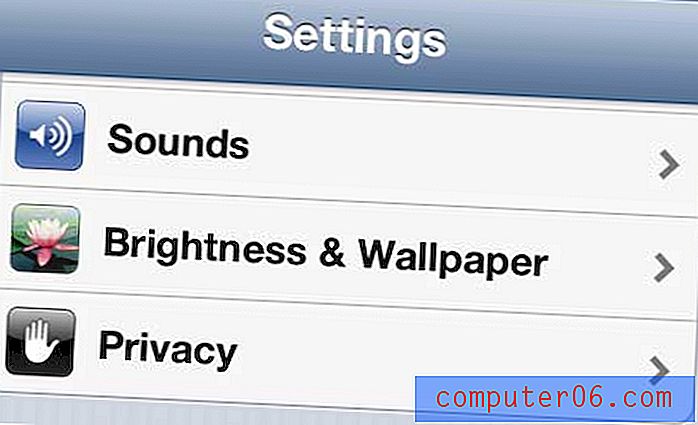 Изберете опцията за поверителност
Изберете опцията за поверителност Стъпка 3: Докоснете опцията Location Services .
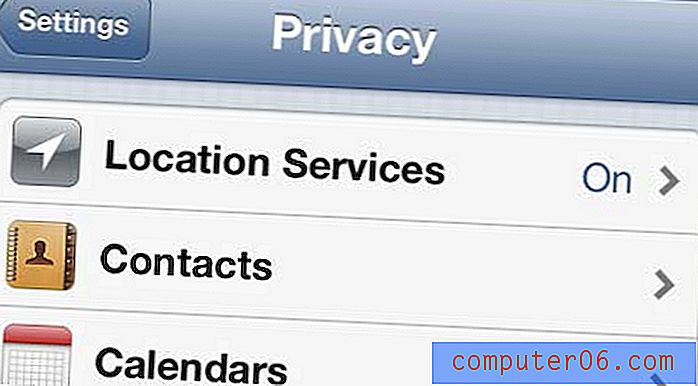 Докоснете бутона за услуги за местоположение
Докоснете бутона за услуги за местоположение Стъпка 4: Докоснете плъзгача вдясно от камерата, за да го включите, или докоснете плъзгача, за да го изключите.
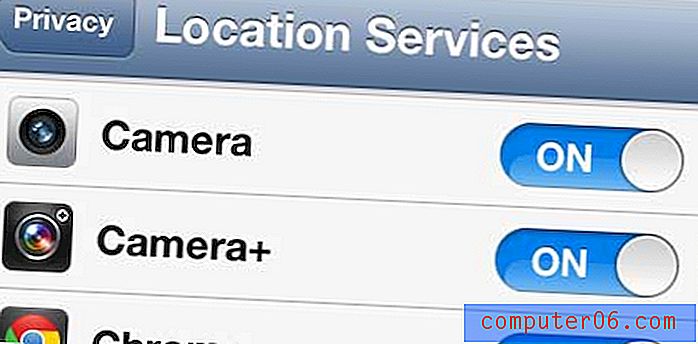 Включете опцията на камерата на „Вкл.“ Или „Изкл.“
Включете опцията на камерата на „Вкл.“ Или „Изкл.“ Ако някога сте виждали някой да получава обаждане на своя iPhone по телевизионно предаване, може би се чудите как са успели да покажат снимка на човека, докато се обажда. Можете да следвате тези инструкции, за да присвоите снимка от ролката на вашата камера като снимка за контакт, което ще даде възможност за този ефект.



